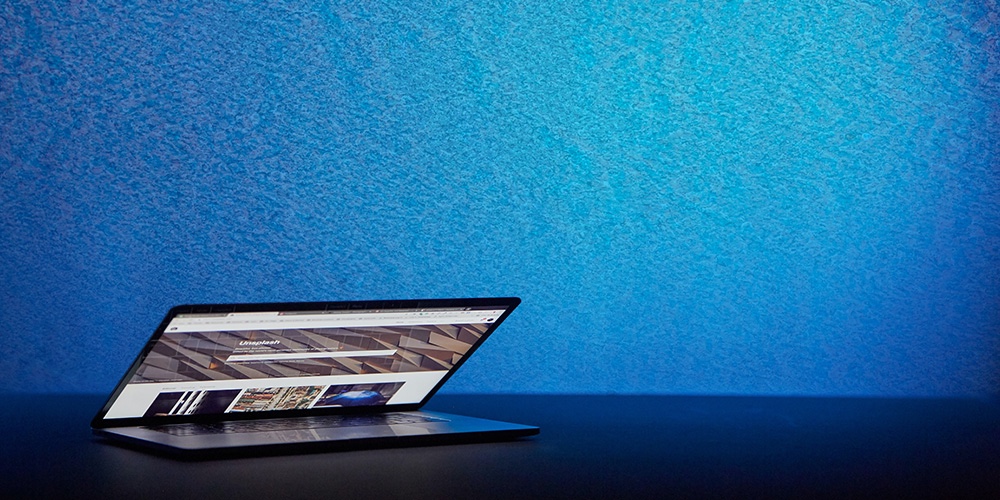عناصر کلیدی وردپرس
بسیاری از وبلاگ نویسان برای اولین بار و سایر صاحبان وب سایت از پیشینه توسعه وب یا نرم افزار نیستند. اگر در حال خواندن این مطلب هستید، احتمالاً یکی از آنها هستید! ندانستن زبانهای کدنویسی یا ایجاد یک وبسایت از ابتدا مشکلی ندارد، اما راهاندازی سایت وردپرس شما میتواند ترسناک باشد – به خصوص زمانی که اطلاعات زیادی در مورد ویژگیها و فرآیندهایی که وردپرس، وردپرس را میسازند، ندارید.
در این پست، ده عنصر کلیدی وردپرس را به شما معرفی میکنیم و توضیح میدهیم که آنها چیستند و چرا از ویژگیهای مهم هستند. ما شما را در کمترین زمان با وردپرس آشنا خواهیم کرد!
داشبورد
داشبورد معروف وردپرس، یا مدیر وردپرس، اساساً مرکز خوشامدگویی شماست، که هر بار که وارد میشوید، آن را مشاهده خواهید کرد. از صفحه اصلی اصلی میتوانید آمارهای اولیه سایت خود را مشاهده کنید، یک پست جدید پیشنویس کنید، یادآوریهای مربوط به آن را ببینید. آنچه اخیراً منتشر کرده اید و آنچه در وردپرس جدید است را بررسی کنید. و در نوار کناری داشبورد خود پیوندهایی به سایر عناصر مهم سایت وردپرس خود از جمله پستها، صفحات، افزونهها و موارد دیگر پیدا خواهید کرد.
گوتنبرگ
بخش بزرگی از وردپرس که امروزه می شناسیم، گوتنبرگ است – سازنده محتوای خود وردپرس. این یک ویرایشگر مبتنی بر بلوک است که می توانید از آن برای ایجاد محتوا استفاده کنید (توجه داشته باشید: فقط مطمئن شوید که از یک تم آماده گوتنبرگ استفاده کنید).
قبلاً وردپرس از ویرایشگر کلاسیک استفاده میکرد که یک ویرایشگر متن ساده ارائه میداد و گزینههایی را هنگام ایجاد محتوا تنظیم میکرد، اما طراحی/طراحی محتوای شما را کاملاً به موضوع شما واگذار میکرد (که ممکن است قالبهای سفارشی برای انتخاب داشته باشد یا نداشته باشد) . در قرارداد، گوتنبرگ بسیار قابل تنظیم است زیرا کاربر در صورت نیاز بلوک ها را وارد می کند. و اگر از تم ویرایش کامل سایت (یا FSE) استفاده می کنید، حتی می توانید سرصفحه و پاورقی سایت را با بلوک ها سفارشی کنید!
پستها و صفحات
یکی دیگر از عناصر کلیدی وردپرس، ایجاد و مدیریت محتوای شما آسان است. به طور خاص، پست ها و صفحات شما. وقتی سایتتان راهاندازی شد، احتمالاً بیشتر وقت خود را در اینجا میگذرانید – به خصوص اگر زیاد مینویسید.
در حالی که تا حدودی مشابه هستند، پست ها و صفحات کاملاً یکسان نیستند. پست ها وبلاگ یا مقالات خبری شما هستند و صفحات معمولاً بخش های مهم تری مانند صفحه اصلی، درباره یا صفحه تماس شما هستند.
برای نوشتن یک پست جدید یا ایجاد یک صفحه جدید، تنها کاری که باید انجام دهید این است که روی “افزودن جدید” کلیک کنید و شروع به نوشتن کنید. بسته به اینکه از ویرایشگر کلاسیک (که در بالا مشاهده می شود) یا گوتنبرگ (مثال زیر) استفاده می کنید، نحوه ایجاد محتوای خود ممکن است متفاوت باشد، اما استفاده از هر دو بسیار ساده است زیرا می توانید متن غنی را در هر دو اضافه کنید.
و برای پستها و صفحات، دستهها و برچسبها (همچنین به عنوان طبقهبندی نیز شناخته میشوند) وجود دارد که میتوانید از آنها برای سازماندهی محتوای خود و همچنین گزینههایی برای عنوان صفحه، URL سفارشی، تنظیمات مشاهده (شما میتوانید با رمز عبور از محتوا محافظت کنید) استفاده کنید. با یک کلیک)، تصویر ویژه و موارد دیگر.
در مورد تصاویر، وردپرس شامل یک کتابخانه رسانه ای قدرتمند است که در آن همه تصاویر، ویدئوها، فایل های پی دی اف و سایر موارد آپلود شده شما در آن قرار می گیرند. کتابخانه رسانه مشاهده آنچه را که در سایت خود دارید آسان می کند، با گزینه های اصلی جستجو و فیلتر که برای یافتن آنچه به دنبال آن هستید تعبیه شده است.
کتابخانه رسانه همچنین شامل تنظیماتی برای افزودن/ویرایش متن جایگزین رسانه، عنوان، عنوان و توضیحات است. به علاوه حتی یک ویرایشگر ساده نیز وجود دارد که می توانید از آن برای برش و تغییر اندازه تصاویر قبل از درج آنها در محتوا استفاده کنید.
میتوانید مستقیماً با کشیدن و رها کردن فایلها، فایلهای جدید را به کتابخانه رسانه خود اضافه کنید. یا، اگر به طور فعال در حال نوشتن یا ویرایش یک پست هستید و می خواهید یک فایل رسانه ای جدید اضافه کنید، به سادگی روی دکمه «افزودن رسانه» در ویرایشگر کلاسیک یا گزینه «آپلود» در بلوک گوتنبرگ کلیک کنید. وقتی فایل جدیدی را به صفحه خود اضافه می کنید یا محتوایی را به این روش پست می کنید، به طور خودکار به کتابخانه رسانه شما اضافه می شود.
وردپرس ایجاد محتوا را برای شما آسان میکند و مخاطبانتان میتوانند از طریق نظرات با آن ارتباط برقرار کنند. همانطور که حدس میزنید، بخش نظرات جایی است که بازدیدکنندگان سایت شما میتوانند درباره پستها، صفحات یا دیگر انواع پستهای سفارشی (مانند محصولات) در صفحه اصلی نظر بگذارند. در پشتیبان مجموعه ای از اقدامات وجود دارد که می توانید در رابطه با نظرات خود انجام دهید، مانند ویرایش یا حذف نظرات فردی، یا فعال کردن تنظیمات کلی بحث.
موضوعات
یکی از قابل توجه ترین عناصر کلیدی که وردپرس را تشکیل می دهد این است که می توانید به راحتی طراحی سایت خود را با تم ها تغییر دهید یا سفارشی کنید. تم های به ظاهر بی پایانی برای انتخاب وجود دارد، در هر سبکی، با قیمت هایی از 0 تا هزاران دلار (برای موارد سفارشی). میتوانید چند طرح زمینه رایگان خوب را در دایرکتوری تم وردپرس پیدا کنید، اما ما تعداد زیادی تم های رایگان وردپرس و تقریباً بهترین قالب وردپرس همیشه، Total، همه اینجا در WPExplorer.
تمهای رایگان دارای گزینههای سبک اولیه هستند، یا در Customizer یا یک پانل تم برای طرحهای زمینه کلاسیک، یا در طرحبندی هسته و بلوکهای تمهای گوتنبرگ تعبیه شدهاند. با این حال، اگر تصمیم دارید به یک تم ممتاز مانند Total ارتقا دهید، چیزهای بیشتری برای سفارشی کردن خود خواهید یافت. وب سایت با! فقط برخی از گزینههای Total در زیر نشان داده شدهاند، اما تقریباً میتوانید هر چیزی و همه چیز را تغییر دهید (فونتها، رنگها، سرصفحهها، منوها و منوهای موبایل، پسزمینه، پاورقی سفارشی، پیامها، پیوندهای اجتماعی و هزاران چیز دیگر). و بسته به اینکه کدام افزونهها را در وبسایت خود فعال کردهاید، ممکن است گزینههایی برای آنهایی که در سفارشیساز هستند نیز ببینید.
افزونه ها
افزودن ویژگیهای جدید به سایت شما به همان راحتی استایل کردن با کمک افزونههای وردپرس است. افزونهها قابلیتهای جدیدی را به وبسایت شما اضافه میکنند، مانند فیلتر هرزنامه نظرات، قابلیتهای تجارت الکترونیک، ورود امن 2 عاملی، و موارد دیگر.
همانند تمها، افزونههای رایگان زیادی در دایرکتوری افزونههای وردپرس در دسترس هستند، با گزینههای رایگان و ممتاز حتی بیشتر در برنامهنویس فردی. سایت ها.
نقش های کاربر
با وردپرس مجموعه ای از نقش های کاربر پیش فرض در دسترس شماست. معمولاً مواردی که از آنها استفاده می کنید عبارتند از ادمین (برای حساب خود)، نویسنده/ویراستار (اگر نویسندگان وبلاگ دارید) و مشترکین (برای حساب های کاربری رایگان برای استفاده از سایت شما یا گذاشتن نظرات).
در قسمت پشتی سایت خود می توانید همه کاربرانی را که برای سایت شما وارد شده اند مدیریت کنید، از جمله خودتان.
بخش “نمایه شما” جایی است که شما تمام اطلاعات مربوط به خود و همچنین نحوه تنظیم قسمت پشتی را مدیریت می کنید. هنگام ورود به وردپرس، بازنشانی گذرواژه، میتوانید یک طرح رنگ سفارشی برای آن انتخاب کنید.
WordPress با بخش Tools & Setting ارائه می شود که شامل – چه چیزهای دیگری – ابزارهایی است که با راه اندازی سایت خود زندگی را کمی آسان تر می کند.
این بخشی از مدیریت وردپرس است که در آن شما همه چیز را در مورد سایت خود که در حوزه دیگری پوشش داده نمی شود مدیریت می کنید: عنوان و برچسب، قالب تاریخ و زمان، زبان، گزینه های نظرات، تعداد پست های قابل مشاهده در یک صفحه، و غیره
هنگامی که برای اولین بار سایت خود را راه اندازی می کنید، تمام تنظیمات را انجام دهید – و فراموش نکنید که بخش های فرعی را نیز مرور کنید! شما می خواهید صفحه اصلی خود را در قسمت Reading تنظیم کنید و گزینه ای را برای ساختار URL خود در زیر پیوندهای ثابت انتخاب کنید. این می تواند مفید باشد که هر چند وقت یکبار با رشد سایت خود و با افزایش تعداد دنبال کنندگان، تنظیمات را مجدداً مرور کنید.
در نهایت، هسته اصلی عناصر تشکیل دهنده وردپرس، جامعه است. مجموعه ای از توسعه دهندگان، نویسندگان، کارآفرینان، وبلاگ نویسان، آشپزها، گیمرها و موارد دیگر که همگی از وردپرس برای کسب و کار، سرگرمی های خود یا به طور تصادفی هنگام مرور اینترنت استفاده می کنند. وردپرس جامعه متنوعی را ارائه می دهد که درگیر است و اینجا برای کمک است – فقط کافی است به انجمن های وردپرس، توییتر (X) یا حتی گروه های خاص فیس بوک بروید تا خودتان ببینید!
تا این مرحله، باید درک بهتری از بخشهای مختلف وردپرس و کارهایی که انجام میدهند داشته باشید. به زودی سایت وردپرس خود را مانند یک حرفه ای مدیریت خواهید کرد! چه بخش هایی از وردپرس در ابتدای راه اندازی شما را بیشتر گیج کرد؟ یا به نظر شما کدامیک از همه مهمتر هستند؟ راهنمایی و ترفندی برای به اشتراک گذاشتن دارید؟ در نظرات به ما اطلاع دهید!